RunningCheese Firefox for Mac 135.0 正式版
导读

RunningCheese Firefox(简称 RC Firefox)是一款旨在提高 Firefox 易用性的定制版浏览器。
界面优美、功能强大、操作简单、容易上手是它的特色,能为你在工作学习上提供极大的便利,RC Firefox 将坚定地朝这个方向前进,让更多的人加入 Firefox 阵营。
一、浏览器特色
RC Firefox 浏览器在 2014 年发布了 v1 版本,如今已经走到了 v11 版本。
无论是 Firefox 自身的革新进步,速度已经完全不输 Chrome 浏览器,又或是定制版带来的强大功能,浏览器更适合追求高效工作和学习的人群。
它绝对是一款你不应该错过的浏览器,试用后,你一定会大呼“相见恨晚”。
而且今天,Mac 版本也终于来了!
(RC Firefox V11)
(明亮主题)
(默认主题)
(深邃主题)
(染山霞主题)
特色介绍:
1、RC Firefox Windows 版本的大部分功能已成功移植。
2、操作逻辑也与 Windows 的版本保持一致。
3、专门为 Mac OS 做了一些优化设置。
4、已经配置好了各项功能,比如百度网盘加速,视频去广告,翻译,设置,代理,油猴脚本等等。
更新内容:
• 此次更新:1000万浏览里程碑
• 历史更新:99.0、98.0、97.0、96.0、95.0、94.0、93.0、92.0、91.0、90.0
• 历史更新:89.0、88.0、87.0、86.0、85.0、84.0、83.0、82.0、80.0
• 历史更新:78.0、75.0、73.0、72.0、71.0、70.0
使用说明:
• 使用手册:https://www.runningcheese.com/firefox-usage
• 项目开源:https://github.com/runningcheese/RunningCheese-Firefox
• Windows 版本:https://www.runningcheese.com/firefox
二、如何安装
由于 Mac 下的诸多限制,不能像 Windows 版本那样直接解压使用,不过安装方法也很简单。
步骤一:
1、下载官方 Firefox:Firefox.dmg
2、安装后启动一下,然后完全退出(图标下面没有黑点了)。
3、下载这 3 个文件:https://www.lanzouo.com/b07lbtsda
步骤二:
1、右键点击“访达”,选择“前往文件夹”,输入路径地址:/Applications/Firefox.app/Contents/Resources
2、解压 Resources.zip,将解压出来的文件,全部拷贝到上面的那个文件夹里,如果说有重复,则覆盖。
步骤三:
1、右键点击“访达”,选择“前往文件夹”,输入路径地址:~/Library/Application Support/Firefox/Profiles
2、接着会出现一个“随机字母.default-release”的文件夹,然后将里面的文件全部删除。
3、解压 Profiles.zip,将解压出来的文件,全部拷贝到上面的那个文件夹里。
步骤四:
1、点击 Firefox 图标,启动浏览器,如果首页出现两排图标,并且有奶酪的图标,则安装成功!
2、如果没有,则需要重新安装一次。
可能有的问题:
如果出现“无法载入您的 Firefox 配置文件。它可能已经丢失,或是无法访问”。打开 ~Library/Application Support/Firefox,将这里的文件删除了,然后启动一下 Firefox,这里的文件会重新生成,然后再导入配置。
三、如何使用
1、可将原来浏览器的书签导出为 html文件,然后打开 Firefox “书签管理器” 重新导入。
2、如果书签没有显示在“书签工具栏”上,那需要将导入的书签从 "书签菜单" 移动到 "书签工具栏"上。
3、注册申请一个 Firefox 帐号,可以用于同步标签、书签、拓展、用户偏好等内容。
4、默认为国际服务器,在手机上使用 Firefox 时,需要在“设置”里将服务器改为“国际服务器”。
5、如果登录页面一直显示加载中,那是因为网络的原因,可以换个时间段再试,又或者使用代理登陆。
四、如何更新
RC Firefox for Mac 的更新和安装差不多,就是上面步骤再来一遍,但替换配置文件夹里的 chrome 文件夹即可。
1、下载新版 Firefox.dmg 并覆盖安装。(目前最新 135.0)
2、右键点击“访达”,选择“前往文件夹”,输入路径地址:/Applications/Firefox.app/Contents/Resources
3、将压缩包 Resources.zip 解压出来的文件,全部拷贝到上面的那个文件夹里,如果说有重复,则覆盖。
4、下载新版的压缩包 "Profiles.zip" 并解压。
5、找到旧版配置里的 [ Profiles\chrome ] 文件夹,并将 [ chrome ] 文件夹 改名为 [ chrome2 ]。
6、将新版解压的 [ Profiles\chrome ] 文件夹移到到旧版里,也就是与 [ chrome2 ] 文件夹并列。
7、点击启动 Firefox,如果没问题了的话,可以将 [ chrome2 ] 文件夹删除。
PS:如果你还是不会更新,那可以看看这篇文章:https://www.runningcheese.com/trouble-shooting
结尾
1、任何问题反馈和建议,欢迎在下方评论区留言,或者在 公众号 或者 微博 上联系我。
2、Firefox 需要你的支持,支持后续开发,你可以关注、转发和 打赏,或者把它安利给你的朋友。

 …
…
 奔跑中的奶酪
奔跑中的奶酪





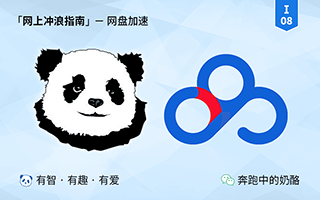


为什么我的解压后都是文件夹的形式呀
为什么我下载下来解压后,都是文件夹呀
那有没有Linux版呢?
链接是出来了,但是点不出来右键,还是无法下载,要怎么解决呢
支持大佬,非常好用
:)感谢关注!
win平台一直使用 换mac 号一年多没有关注,今天发现出了mac 版本果断用上
为啥一搜索就会弹出百度验证界面。。。
百度的锅,或者你重新调设置一下百度的搜索引擎。
为什么一到下载网页上的链接就会弹出代码的窗口,而且无法下载
我也是这样
截图截图,我这没有问题,不截图,没办法解决问题。
奶大,我遇到个问题,我每次电脑重启后都会提示输入密码
https://i.loli.net/2020/04/21/tvdHWqkZ7JIQjPb.png
能否告知一下这个密码,没替换不提示,替换后就提示….懵了
很明显是 AdGurd 的锅啊,将 Firefox 排除列表几科
请问代理功能是失效了吗?很多网站打不开了
代理功能和浏览器没有关系,你根据情况可以自行设置。
确认安装成功,但是第一次下载东西弹控制台报错无法下载,关掉之后下载东西都没有反应
你是在说百度网盘下载的东西?参考 https://www.runningcheese.com/baiduyun
蓝奏云的下载出错。。。没法下载。
每次用ndm下载都是403或400error,换id也没用,有什么解决办法嘛
文章还不错支持一下
前往文件夹是哪里的呢?
右键左下角的笑脸图标。
大哥大哥,我右键点链接,并没有“用IDM下载”这一栏呀,怎么办555
只有Aria2状态 未连接
Mac 版本的是 NDM,注意看使用说明 https://www.runningcheese.com/baiduyun
NeatDownloadManger Extension会影响整个浏览器下载,不是百度ID问题,一点击下载会弹出控制台,关闭后点击任何下载链接浏览器都没有反应,禁用插件后恢复正常。其次鼠标在标签栏滚动鼠标滚轮时候整个屏幕会闪屏,不像Win下一个一个标签切换
你是说百度网盘下载的问题吗?还是其他的,参考: https://www.runningcheese.com/baiduyun
奶大,请问有mac截图工具不能用的嘛,我左键,右键点都没反应,还是我哪里没有弄对?
com+shift+3试试
可以截图,但是右键的滚动截图等等都用不了
滚动截图要在 http 网页上才能使用
感谢奶大的回复,还有后续的更新,解决了问题。
很欣赏奶大这样的开发者。
command+shift+3这个是系统截图快捷键
我点截图菜单的所有效果如下:
点照相机图标-没有反应
照相机图标右键菜单:
隐藏火狐截图-最小化firefox
滚动截图工具-没有反应
颜色拾取工具-没有反应
动图制作工具-没有反应
完整截图工具-没有反应
上传微博图床-弹出了扩展(微博图床)
已经完全干净的卸载,并重装过好几次,都是一样的,不知道哪里出了问题,不知道有没有人和我一样
我正在排查和其他软件的冲突
是最新版本吗?
点照相机图标,调用的是系统自带的截图工具,不应该没有反应。
同理其他的也是,确定没有问题哦,你的是什么版本的? 10.15吗?
奶大,请问有mac截图不能用的问题吗?还是我哪里没有搞对
后续更新解决这个问题,调用代码搞错了。
为什么我下载最后一个软件打开是js的格式并不是zip的格式啊,没有办法打开啊
可能是自动解压了,要的就是 .js 文件,按文章说的操作。